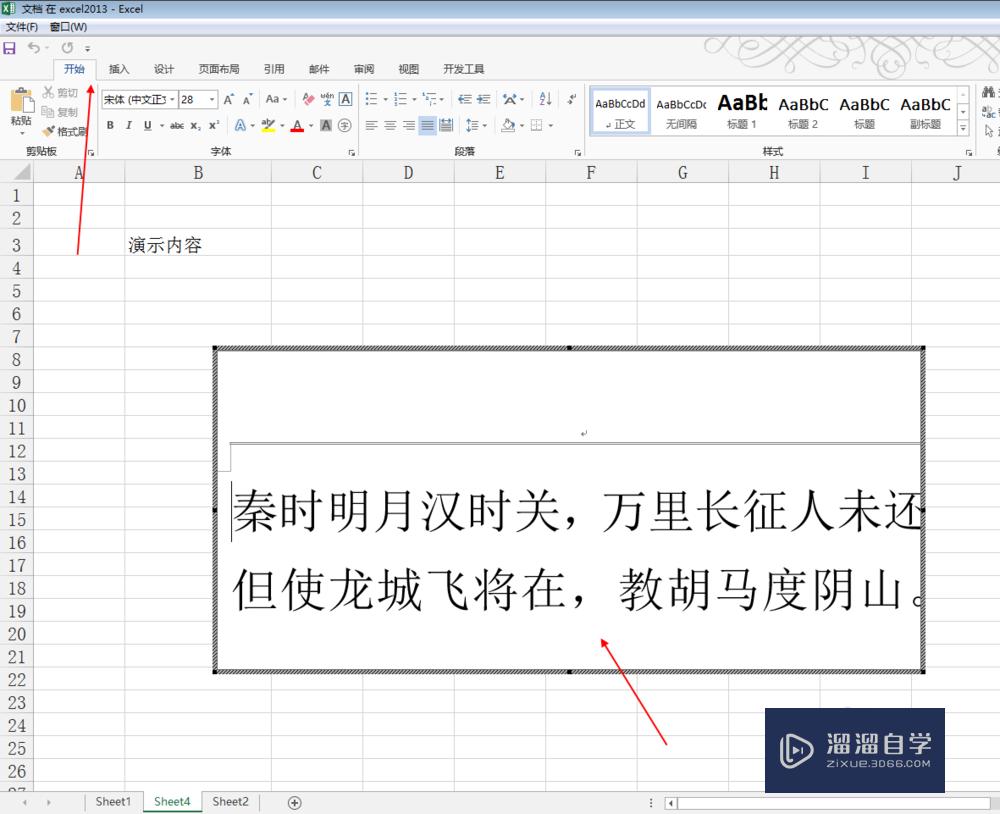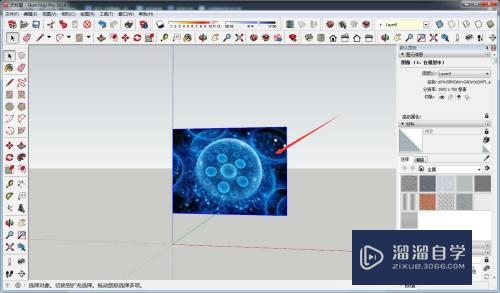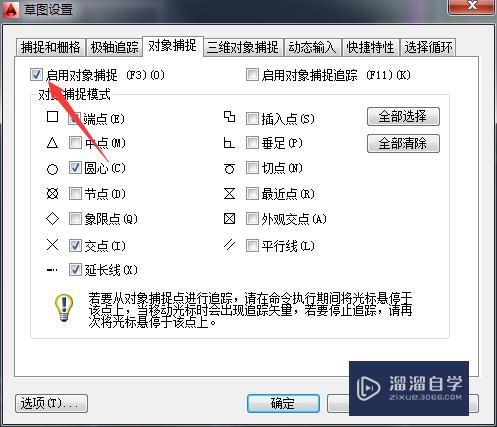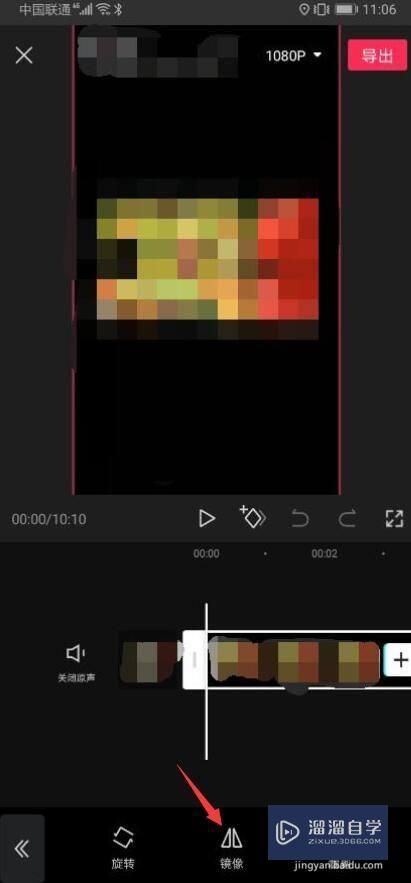PS2019索引怎么解锁取消(如何取消ps索引)优质
在使用PS编辑照片时。有些照片是以索引的形式显示的。这就无法直接对图片进行解锁。那么。PS2019索引怎么解锁取消呢?接下来小渲就介绍取消索引的步骤。
工具/软件
硬件型号:小米 RedmiBookPro 14
系统版本:Windows10
所需软件:PS2019
方法/步骤
第1步
打开电脑的PS程序后。在左侧选择打开的选项。
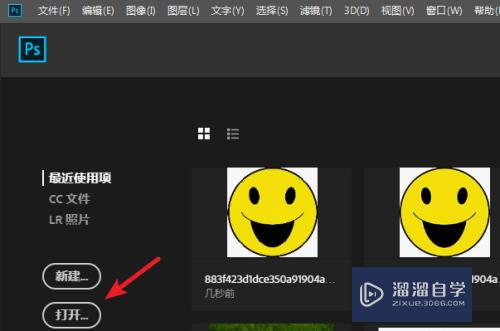
第2步
点击后。在电脑的文件内。双击需要打开编辑的图片。

第3步
打开后。在右侧的图层中。如果是索引图片会显示索引。这时无法直接解锁图片。
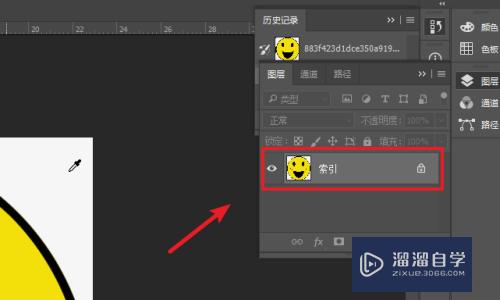
第4步
确定打开的索引图片后。点击上方的图像的选项。
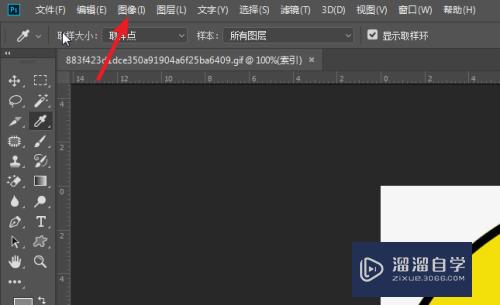
第5步
点击以后。在将鼠标放置在模式上。将图片的模式更改为rgb模式。
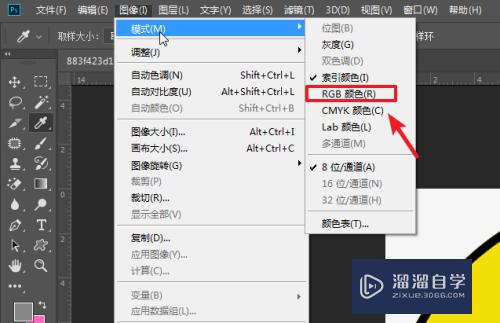
第6步
更改后。可以看到索引图片就解锁为普通的图层。如下图所示。
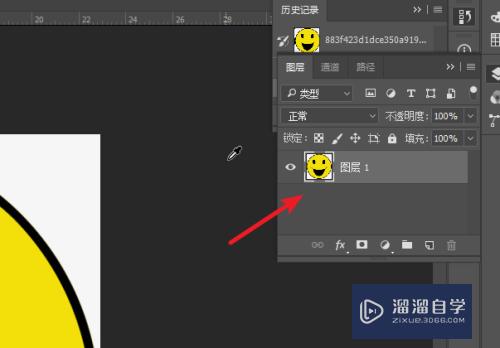
以上关于“PS2019索引怎么解锁取消(如何取消ps索引)”的内容小渲今天就介绍到这里。希望这篇文章能够帮助到小伙伴们解决问题。如果觉得教程不详细的话。可以在本站搜索相关的教程学习哦!
更多精选教程文章推荐
以上是由资深渲染大师 小渲 整理编辑的,如果觉得对你有帮助,可以收藏或分享给身边的人
本文标题:PS2019索引怎么解锁取消(如何取消ps索引)
本文地址:http://www.hszkedu.com/64772.html ,转载请注明来源:云渲染教程网
友情提示:本站内容均为网友发布,并不代表本站立场,如果本站的信息无意侵犯了您的版权,请联系我们及时处理,分享目的仅供大家学习与参考,不代表云渲染农场的立场!
本文地址:http://www.hszkedu.com/64772.html ,转载请注明来源:云渲染教程网
友情提示:本站内容均为网友发布,并不代表本站立场,如果本站的信息无意侵犯了您的版权,请联系我们及时处理,分享目的仅供大家学习与参考,不代表云渲染农场的立场!